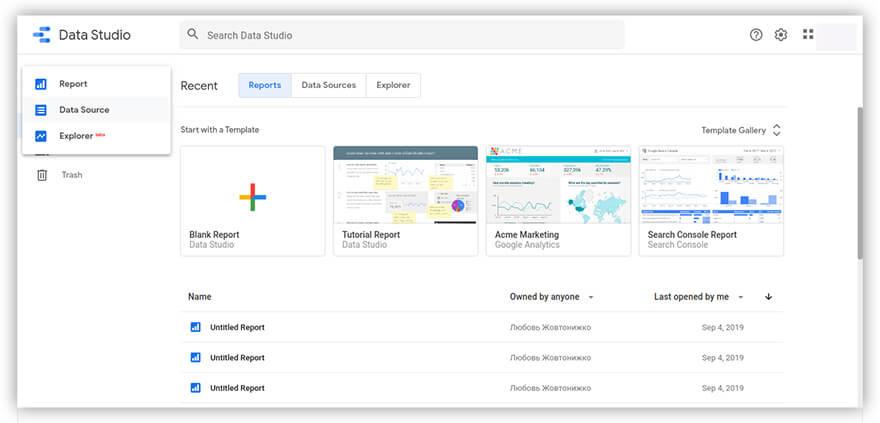Hướng dẫn sử dụng Google Data Studio cho người mới bắt đầu
Trong bài viết này, chúng ta sẽ tìm hiểu về Google Data Studio – một trong những công cụ trực quan hóa dữ liệu phổ biến nhất. Sau đó, bạn sẽ khám phá phá các bước sử dụng Data Studio để xây dựng các báo cáo chuyên nghiệp từ các nguồn dữ liệu khác nhau.
Nội dung chính
Google Data Studio là gì
Google Data Studio là một dịch vụ tạo các báo cáo trực quan, tương tác. Data Studio cho phép bạn nhập dữ liệu từ nhiều hệ thống khác nhau như AdWords, Attribution 360, BigQuery, Google Analytics, Google Sheets, YouTube Analytics,… và trực quan hóa các dữ liệu đó dưới dạng biểu đồ, bảng và sơ đồ, cũng như theo dõi các thay đổi trong thời gian thực.
Phiên bản miễn phí cung cấp khả năng chia sẻ báo cáo với đồng nghiệp và khách hàng, những người có thể thực hiện thay đổi nếu họ được trao quyền chỉnh sửa. Ngoài ra, bạn có thể cấp quyền sao chép báo cáo hoặc thêm dữ liệu riêng của mình vào báo cáo nếu thấy cần thiết. Có hàng trăm mẫu báo cáo được dựng sẵn trong Thư viện mẫu để bạn có thể chọn cho riêng mình các mẫu báo cáo Google Data Studio thú vị nhất.
Cách tạo báo cáo trong Google data studio
- Thu thập dữ liệu. Để tối ưu hóa công việc của bạn với Google Data Studio, bạn cần thu thập tất cả dữ liệu của mình trước ở một nơi , ví dụ như trong Google BigQuery. Bạn có thể đổ vào BigQuery những dữ liệu từ các nền tảng như Google Analytics, Facebook, MyTarget, Bing Ads, Criteo,… Khi đã quen thuộc hơn với công cụ này, bạn có thể tạo báo cáo với nhiều nguồn dữ liệu khác nhau thông qua công cụ data blending. Sau khi bạn đã thu thập xong tất cả dữ liệu của mình, đã đến lúc chuyển sang phần tiếp theo của công việc.
- Tải lên dữ liệu
- Bước 1: Trong menu chính của Google Data Studio, chọn Data Sources
- Bước 2: Ở góc trên bên trái của màn hình, nhấn nút +.
- Bước 3: Chọn trình kết nối mong muốn – trong ví dụ bên dưới là Google BigQuery.
- Bước 4: Tiếp theo, cấp cho Google BigQuery quyền truy cập dữ liệu của bạn.
- Bước 5: Chọn dự án và tài khoản.
- Bước 6: Ở góc trên bên phải, nhấp Connect. Tất cả dữ liệu sẽ tự động được tải vào Google Data Studio.
Để biết những thao tác cụ thể, bạn vui lòng xem thêm bài viết chi tiết về cách kết nối BigQuery với Google data studio của chúng tôi. Ngoài ra, bạn có thể thao tác tương tự như trên khi làm việc với các nguồn dữ liệu khác.
Cách tạo biểu đồ, đồ thị và sơ đồ trong Google data studio
Sau khi bạn đã liên kết dữ liệu của mình xong, đã đến lúc xây dựng báo cáo của mình. Data Studio cung cấp 15 yếu tố trực quan:
- Chuỗi thời gian
- Biểu đồ cột
- Biểu đồ tròn
- Bảng biểu
- Bản đồ địa lý
- Hồ sơ dữ liệu
- Biểu đồ phân tán
- Biểu đồ cột
- Biểu đồ khu vực
- Văn bản
- Hình ảnh
- Hình chữ nhật
- Vòng tròn
- Phạm vi ngày
- Bộ lọc
Thông thường, tất cả các yếu tố trực quan trên được chia thành ba nhóm:
- Các yếu tố để trực quan hóa
- Yếu tố thiết kế
- Các yếu tố để lọc
Để sử dụng các yếu tố trực quan này, bạn cần phải:
- Bước 1: Nhấp vào nút Create Report để chuyển đến trang báo cáo và giải phóng trí tưởng tượng của bạn.
- Bước 2: Thêm một yếu tố trực quan. Chỉ cần chỉ ra phần tử nào bạn muốn thêm và chọn khu vực bạn muốn thêm nó.
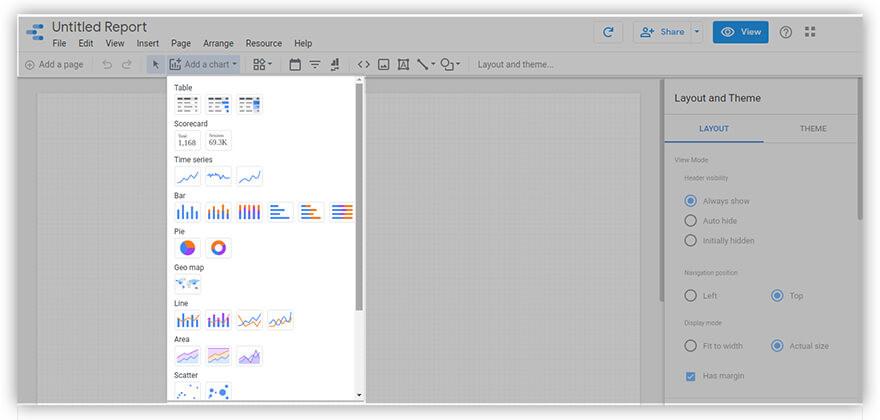
Giả sử bạn đã chọn biểu đồ hình tròn. Bạn có thể:
- Thay đổi kiểu (số phân đoạn, màu sắc, nền, đường viền, tiêu đề của biểu đồ,…)
- Thay đổi / thêm tham số, chỉ số, sắp xếp và bộ lọc
Trong đó:
- Tham số cho phép các biên tập viên báo cáo ghi đè các giá trị mặc định trong một nguồn. Ví dụ: Ngày giờ.
- Các chỉ số là các giá trị số. Ví dụ: Phiên, Doanh thu, Mục tiêu, Chi phí hoặc các chỉ số của riêng bạn.
- Ngoài ra còn có một số trường với bộ lọc. Bạn có thể sử dụng nó để tính toán lại các chỉ số.
Sau khi hoàn thành tất cả các bước này và điều chỉnh tất cả các cài đặt cần thiết, bạn sẽ có được một dashboard trực quan vô cùng chuyên nghiệp. Dưới đây là ví dụ về một bảng báo cáo trực quan đẹp mắt.
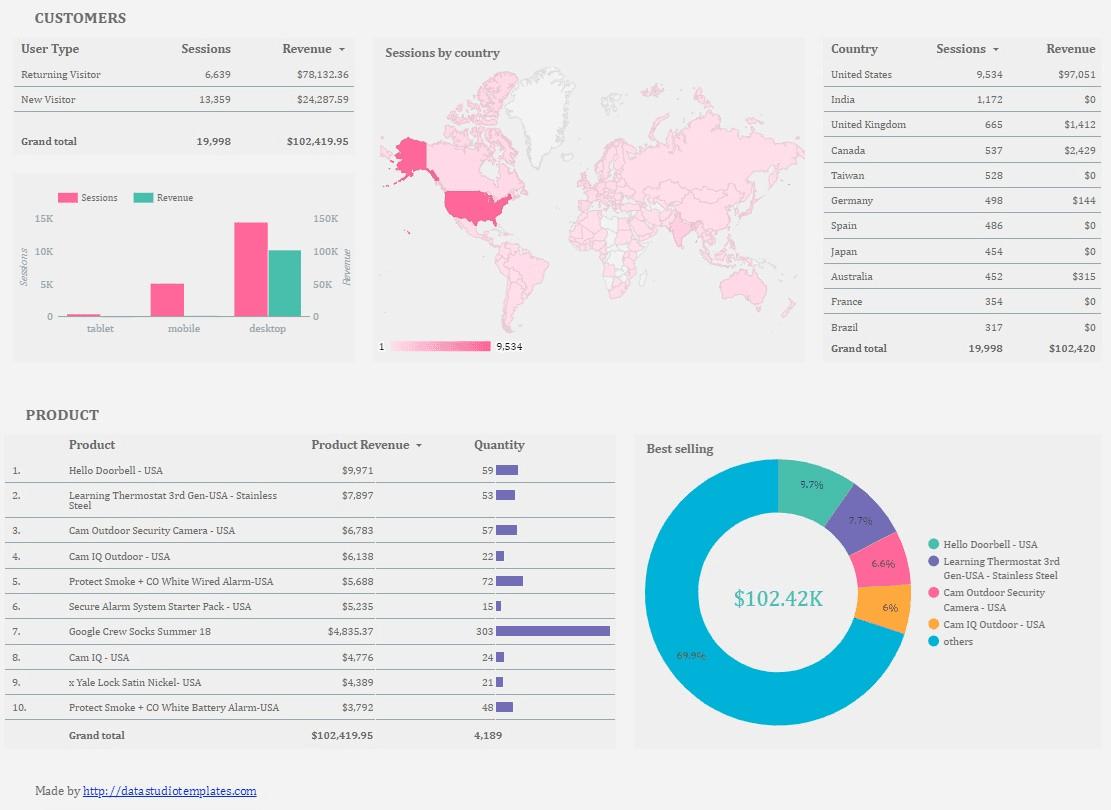
Tuy nhiên, để tiết kiệm thời gian, bạn có thể tham khảo và tận dụng thư viện mẫu báo cáo tuyệt vời của Google data studio. Thư viện này có hàng ngàn mẫu dựng sẵn, cả miễn phí và trả phí, có thể đáp ứng hầu hết nhu cầu của bạn.
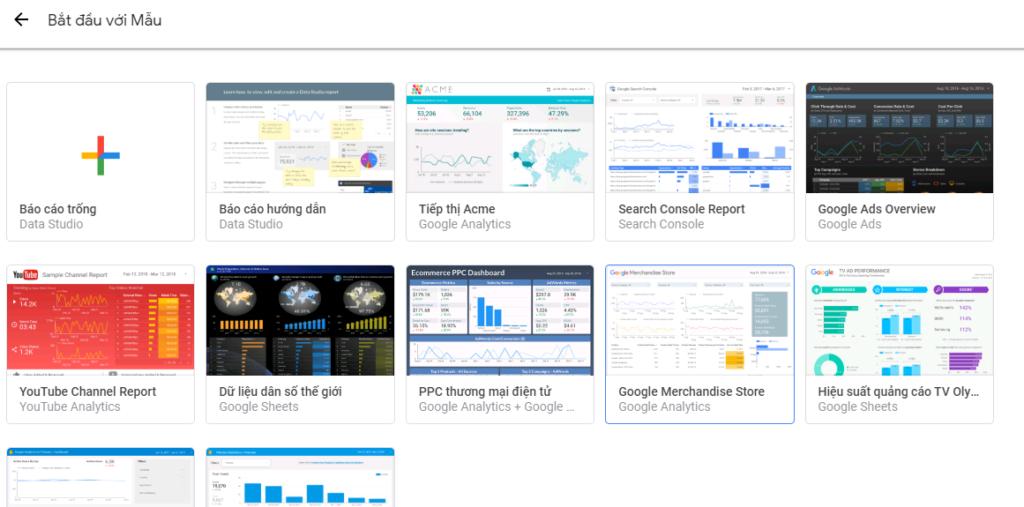
Cách chia sẻ báo cáo của bạn
Sau khi xây dưng báo cáo, bạn có thể chia sẻ với nhóm của mình. Có hai cách để chia sẻ báo cáo của bạn.
- Trong menu File, chọn Open Access.
- Ở góc trên bên phải, nhấp vào nút Share. Bạn có thể chọn cách chia sẻ nào tùy thích. Sau đó thêm email và báo cáo của bạn sẽ được gửi đi.
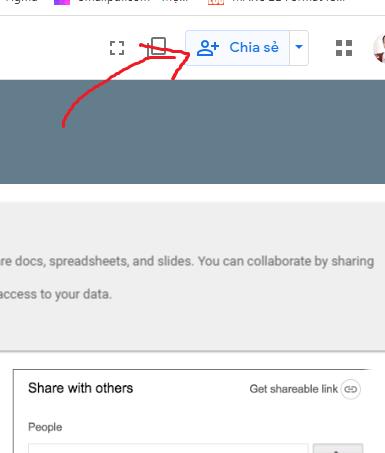
Bên cạnh đó, bạn có thể tìm hiểu thêm các mẹo và thủ thuật Google Data Studio hữu ích cho người mới bắt đầu:
- Một số mẹo làm việc với Google Data Studio cho nhà thiết kế không chuyên
- Những ưu và nhược điểm Google Data Studio
- Tại sao Google Data studio là lựa chọn tuyệt vời cho các doanh nghiệp nhỏ
Hy vọng qua bài viết này, bạn đã hiểu được cách sử dụng Google data studio. Bên cạnh đó, để không bỏ lỡ những mẹo và thủ thuật tin học văn phòng hữu ích khác, hãy tham gia Gitiho ngay hôm nay.
Khóa học Google Data Studio tập trung vào kiến thức thực tế, không nặng lý thuyết giúp bạn dễ thực hành và áp dụng ngay vào công việc
Nếu bạn muốn học cách ứng dụng công cụ này để hỗ trợ hiển thị dữ liệu trực quan , tham khảo ngay khóa học Google Data Studio cho người mới bắt đầu của Gitiho nhé.
Nhấn Học thử và Đăng ký ngay!
Google Data Studio cho người mới bắt đầu
Nimbus AcademyGiấy chứng nhận Đăng ký doanh nghiệp số: 0109077145, cấp bởi Sở kế hoạch và đầu tư TP. Hà Nội
Giấy phép mạng xã hội số: 588, cấp bởi Bộ thông tin và truyền thông